电脑屏保怎么取消 电脑屏保的取消方法
更新时间:2024-04-30 13:35:25作者:bianji
一般情况下,我们的电脑都是会有屏保的,也就是屏幕保护,有时候可能有段时间不操作电脑了,电脑就会自动进入屏保,如果碰到这种情况的话还得动手去打开电脑,还是比较影响我们的工作效率的。所以最近小编也看到挺多小伙伴在问电脑屏保怎么取消的,接下来就来和大家讲讲具体的方法吧。

电脑屏保怎么取消
windows系统电脑:
1、在设置中点击个性化
在电脑中打开Windows设置,点击“个性化”选项。
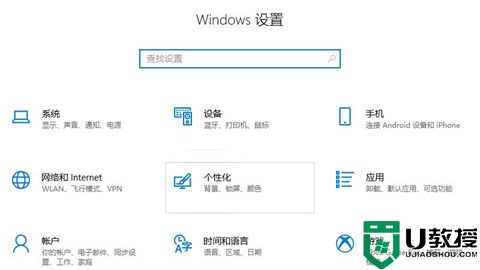
2、点击“锁屏界面”选项
接着点击页面左侧的“锁屏界面”选项。
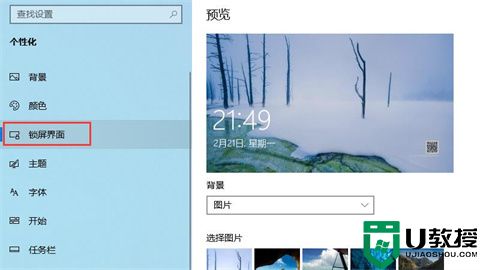
3、点击“屏幕保护程序设置”
再在锁屏界面中点击“屏幕保护程序设置”选项。
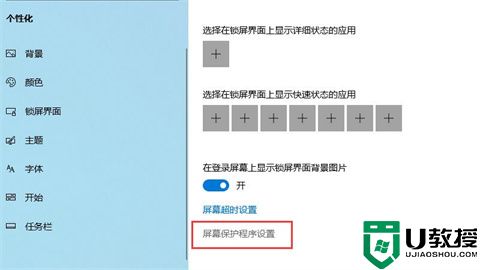
4、屏幕保护程序选择无
在屏幕保护程序的下拉框中点击“无”即可取消屏幕保护。
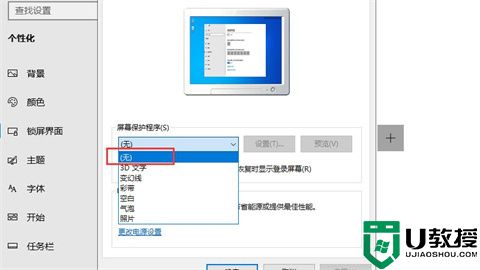
mac电脑
1、点击屏保选项
点击偏好设置页面上的桌面与屏幕保护程序的选项。
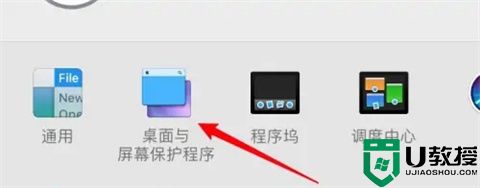
2、点击开始前闲置下拉框
点击左下角的开始前闲置下拉框。

3、设置为永不
在下拉框里选择永不。
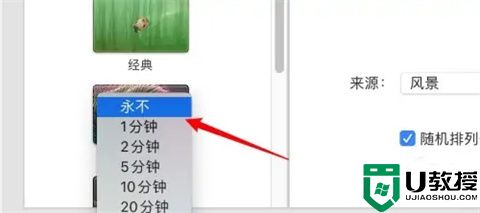
总结:
1、在设置中点击个性化
2、点击“锁屏界面”选项
3、点击“屏幕保护程序设置”
4、屏幕保护程序选择无
以上的全部内容就是系统城为大家提供的电脑屏保怎么取消的具体操作方法介绍啦~还有mac电脑的设置方法哦,希望对大家有帮助~还有更多精彩内容尽情关注本站,系统城感谢您的阅读!
- 上一篇: 电脑密码在哪里设置 电脑开机密码怎么设置
- 下一篇: 重装系统教程 u盘安装系统详细步骤
电脑屏保怎么取消 电脑屏保的取消方法相关教程
- 电脑屏保怎么取消 电脑屏保的取消方法
- w7系统屏幕保护怎么取消 w7电脑取消屏保的方法
- 电脑屏幕保护怎么取消 如何取消电脑屏幕保护
- 电脑屏保怎么取消
- 电脑esc屏保怎么样取消 电脑关闭esc屏保的详细步骤
- 屏保取消不了怎么办 电脑屏保关不掉解决方法
- 电脑取消锁屏设置的方法 如何取消电脑锁屏功能
- 电脑屏保游戏广告如何取消掉 win10如何关闭广告屏保
- 笔记本电脑360屏幕保护怎么关闭 360屏幕保护锁屏壁纸怎么永久取消
- 电脑自动息屏怎么取消 电脑老是自动息屏的取消方法
- 5.6.3737 官方版
- 5.6.3737 官方版
- Win7安装声卡驱动还是没有声音怎么办 Win7声卡驱动怎么卸载重装
- Win7如何取消非活动时以透明状态显示语言栏 Win7取消透明状态方法
- Windows11怎么下载安装PowerToys Windows11安装PowerToys方法教程
- 如何用腾讯电脑管家进行指定位置杀毒图解

